Windows11回退不了怎么办?Win11退回Win10教程
分类:win11教程 2021-12-17
导读: Windows11回退不了怎么办?Win11退回Win10教程--Windows11使用了一段时间,有些用户不习惯,想退回Win10系统,但是发现无法操作,那么Windows11回退不了怎么办?我们一起来看看Win11怎么退回Win10,以下是详细的教程。 Windows11回退不了解决办法: 第 1 步:第一步是从...
Windows11使用了一段时间,有些用户不习惯,想退回Win10系统,但是发现无法操作,那么Windows11回退不了怎么办?我们一起来看看Win11怎么退回Win10,以下是详细的教程。
Windows11回退不了解决办法:
第 1 步:第一步是从 Windows 11 打开新设置。在这里,您需要转到图像中显示的系统设置。
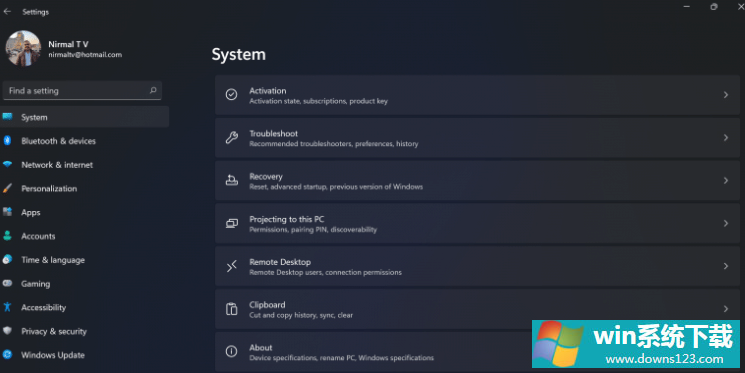
第 2 步:在系统设置下,选择“恢复”选项。在这里,您将能够看到“以前版本的窗口”选项。您还可以在它旁边看到一个“返回”按钮,单击此按钮。
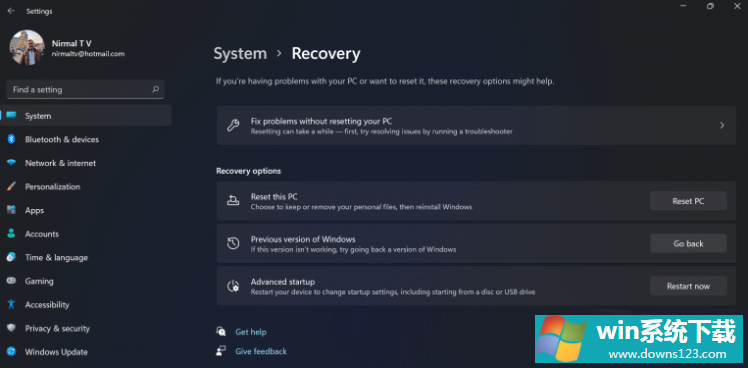
第 3 步:您可以指定要返回 Windows 10 或旧版本的 Windows 的原因。选择任何原因,然后单击下一个。
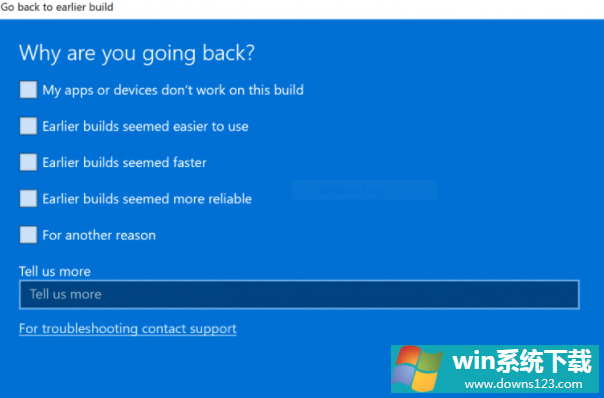
第 4 步:在下一步中,您可以选择检查更新或跳过此步骤。
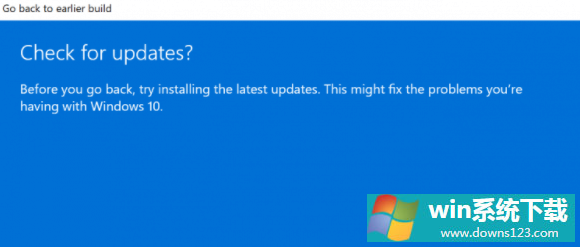
第 5 步:在下一步,设置将告诉你,如果你确定重新安装几个应用程序后,降级到以前的版本。
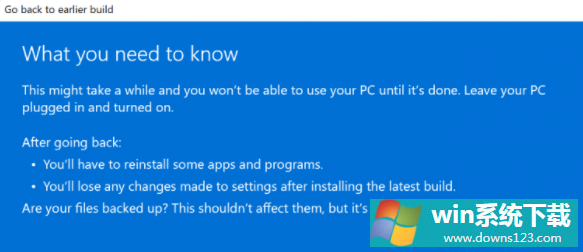
第 6 步:请确保您知道要登录到以前的版本的密码,因为降级后将需要密码。
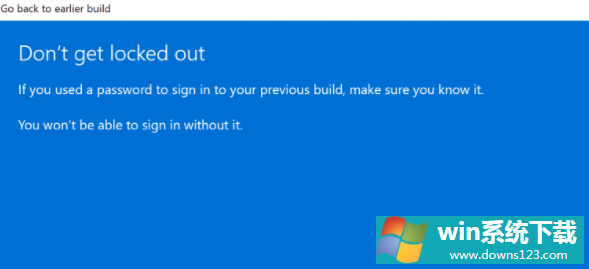
第 7 步:最后一步是单击“返回”到较早的构建按钮,Windows 将将您的 PC 从 Windows 11 降级为上一个版本。
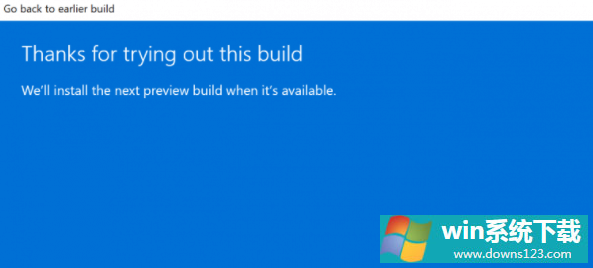
相关文章
- Win10录屏录不了桌面 Win10不能录制桌面教程
- Win10升级不了21H1版本怎么办 Win10升级21H1版本
- Windows11如何接受推送 Windows11推送顺序介绍
- Win10安装不了罗技鼠标驱动怎么办?罗技驱动打不开解决方法
- 原版Windows11 build 22518怎么下载 原版Windows11 build 22518下载方法
- 如何安装Windows11 Build 22518预览版?
- Windows11如何启动盘绕过联网 Windows11如何启动盘绕过联网的详细介绍
- 怎么修复Windows11中的AMD驱动程序崩溃?
- Win11电脑充不进电怎么解决 Win10升级Win11后充不了电怎么办
- 如何在Windows11开始菜单中固定更多应用?


